Alles, was Sie über das Datum in JavaScript wissen müssen
Apr 20, 2025 am 10:09 AM
Die Datumsobjekte von JavaScript sind oft verwirrend, dass wir uns an Bibliotheken (z. B. Date-Fns und Moment) wenden, wenn wir uns mit Daten und Zeiten befassen müssen.
Aber wir brauchen nicht immer Bibliotheken. Wenn Sie wissen, worauf Sie achten sollen, kann das Datum tats?chlich sehr einfach sein. In diesem Artikel werde ich Sie durch alles über das Datumsobjekt führen.
Lassen Sie uns zun?chst die Existenz von Zeitzonen anerkennen.
Zeitzone
Es gibt Hunderte von Zeitzonen auf der Welt. In JavaScript kümmern wir uns nur um zwei Dinge - die lokale Zeit und koordinierte universelle Zeit (UTC).
- Die lokale Zeit bezieht sich auf die Zeitzone, in der sich Ihr Computer befindet.
- UTC ist ein Synonym für Greenwich Mean Time (GMT) in der Praxis.
Standardm??ig liefern fast alle Datumsmethoden in JavaScript (au?er einem) Datum/Uhrzeit für die lokale Zeit. Sie k?nnen nur UTC erhalten, wenn Sie UTC angeben.
Mit diesen k?nnen wir Erstellungsdaten diskutieren.
Sch?pfungsdatum
Sie k?nnen Daten mit new Date() erstellen. Es gibt vier m?gliche M?glichkeiten new Date() zu verwenden:
- Verwenden Sie die Datumszeichenfolge
- Verwenden Sie Datumsparameter
- Verwenden Sie den Zeitstempel
- Ohne Parameter
Datumsstringmethode
In der Datumsstring -Methode k?nnen Sie ein Datum erstellen, indem Sie die Datumszeichenfolge an new Date übertragen.
Neues Datum ('1988-03-21')
Wir neigen dazu, Datumsstringmethoden beim Schreiben von Daten zu verwenden. Dies ist natürlich, weil wir unser ganzes Leben lang Date -Saiten verwendet haben.
Wenn ich 21-03-1988 schreiben würde, h?tten Sie keine Fragen, dass es der 21. M?rz 1988 war. Richtig? Wenn Sie jedoch 21-03-1988 in JavaScript schreiben, erhalten Sie Invalid Date .
Dies hat einen guten Grund.
Wir interpretieren Datumsstaaten in verschiedenen Teilen der Welt unterschiedlich. Zum Beispiel 11-06-2019 sind m?glicherweise der 11. Juni 2019 oder 6. November 2019. Sie k?nnen jedoch nicht sicher sein, auf welchen ich mich beziehe, es sei denn, Sie kennen das Datumssystem, das ich verwende.
Wenn Sie in JavaScript eine Datumszeichenfolge verwenden m?chten, müssen Sie ein weltweit akzeptiertes Format verwenden. Eines dieser Formate ist das erweiterte ISO 8601 -Format.
<code>// ISO 8601 擴(kuò)展格式`YYYY-MM-DDTHH:mm:ss.sssZ`</code>
Hier ist, was der Wert bedeutet:
- Yjyy: 4-stellige Jahre
- MM: 2-stellige Monate (01 im Januar, 12 im Dezember)
- DD: 2-stelliges Datum (0 bis 31)
- -: Datumsabscheider
- T: Zeigt den Beginn der Zeit an
- HH: 24-stellige Stunden (0 bis 23)
- MM: Minuten (0 bis 59)
- SS: Sekunden (0 bis 59)
- SSS: Millisekunden (0 bis 999)
- :: Zeitabscheider
- Z: Wenn z existiert, wird das Datum auf UTC festgelegt. Wenn Z nicht existiert, ist es lokaler Zeit. (Dies gilt nur für F?lle, in denen Zeit bereitgestellt wird.)
Wenn Sie ein Datum erstellen, sind Stunden, Minuten, Sekunden und Millisekunden optional. Wenn Sie also ein Datum für den 11. Juni 2019 erstellen m?chten, k?nnen Sie Folgendes schreiben:
Neues Datum ('2019-06-11')
Bitte achten Sie darauf. Es gibt ein gro?es Problem beim Erstellen von Daten mithilfe von Datumszeichenfolgen. Wenn Sie an diesem Datum console.log , k?nnen Sie das Problem finden.
Wenn Sie in einem Gebiet hinter GMT wohnen, werden Sie ein Datum am 10. Juni angezeigt.
Wenn Sie in einem Gebiet, der zu GMT führt, wohnen, erhalten Sie ein Datum, das am 11. Juni angezeigt wird.
Dies geschieht, weil die Datumsstring -Methode ein spezielles Verhalten hat: Wenn Sie ein Datum erstellen (keine Zeit angeben), erhalten Sie ein Datum auf UTC festgelegt.
Im obigen Fall, wenn Sie new Date('2019-06-11') , war das Datum, das Sie tats?chlich erstellt haben, der 11. Juni 2019 um 12 Uhr UTC. Deshalb erhalten Menschen, die in Gebieten hinter GMT leben, am 10. Juni statt am 11. Juni.
Wenn Sie mit der Datumsstring -Methode ein Datum zum lokalen Zeitpunkt erstellen m?chten, müssen Sie die Zeit einfügen. Wenn Sie Zeit einbeziehen, müssen Sie mindestens HH und MM schreiben (ansonsten gibt Google Chrome ein ungültiges Datum zurück).
Neues Datum ('2019-06-11T00: 00')
Die gesamte lokale Zeit mit dem UTC -Problem bei der Verwendung von Datumszeichenfolgen kann eine schwer zu fehlende Quelle sein. Daher empfehle ich, dass Sie keine Datumszeichenfolge verwenden, um Daten zu erstellen.
(übrigens warnt MDN, keine Datumsstringmethoden zu verwenden, da Browser die Datumszeichenfolgen auf unterschiedliche Weise analysieren k?nnen).
Wenn Sie ein Datum erstellen m?chten, verwenden Sie einen Parameter oder einen Zeitstempel.
Erstellen Sie Datum mit Parametern
Sie k?nnen bis zu sieben Parameter übergeben, um ein Datum/eine Uhrzeit zu erstellen.
- Jahr: 4-stelliges Jahr.
- Monat: Monat (0-11). Monate beginnen von vorne. Wenn es weggelassen wird, betr?gt der Standard 0.
- Datum: Datum im Monat (1-31). Wenn es weggelassen wird, ist der Standard 1.
- Stunde: Stunden des Tages (0-23). Wenn es weggelassen wird, betr?gt der Standard 0.
- Minuten: Minuten (0-59). Wenn es weggelassen wird, betr?gt der Standard 0.
- Sekunden: Sekunden (0-59). Wenn es weggelassen wird, betr?gt der Standard 0.
- Millisekunden: Millisekunden (0-999). Wenn es weggelassen wird, betr?gt der Standard 0.
// 11. Juni 2019, 5:23:59 Uhr, lokales Uhrzeit (2019, 5, 11, 5, 23, 59)
Viele Entwickler (ich bin eingeschlossen) vermeiden die Verwendung von Parametermethoden, da es kompliziert aussieht. Aber es ist eigentlich sehr einfach.
Versuchen Sie, die Zahlen von links nach rechts zu lesen. Von links nach rechts fügen Sie Werte in eine abnehmende Amplitude ein: Jahr, Monat, Tag, Stunde, Minute, Sekunde und Millisekunde.
Neues Datum (2017, 3, 22, 5, 23, 50) // Wenn Sie der Formel nach links zu rechts folgen, k?nnen Sie dieses Datum leicht lesen. // Jahr: 2017, // Monat: April (weil der Monat von vorne beginnt) // Datum: 22 // Stunden: 05 // Minuten: 23 // Sekunden: 50
Der problematischste Teil des Datums ist, dass der Monatswert von Null beginnt, d. H. Januar === 0, Februar === 1, M?rz === 2 usw.
Es ist ein bisschen seltsam, dass JavaScript von vorne anf?ngt (anscheinend, weil Java das tut), aber anstatt zu argumentieren, warum der Januar 1 sein sollte (und nicht 0), ist es besser, diese Monate in JavaScript von vorne zu akzeptieren. Sobald Sie diese Tatsache akzeptieren, wird das Datum leichter zu verarbeiten.
Hier sind einige weitere Beispiele, mit denen Sie vertraut sind:
// 21. M?rz 1988, um 12 Uhr, Ortszeit. Neues Datum (1988, 2, 21) // 25. Dezember 2019, 8 Uhr, Ortszeit. Neues Datum (2019, 11, 25, 8) // 6. November 2023, 2:20 Uhr, lokales Uhrzeit neues Datum (2023, 10, 6, 2, 20) // 11. Juni 2019, 5:23:59 Uhr, lokales Uhrzeit (2019, 5, 11, 5, 23, 59)
Beachten Sie, dass die mit Parametern erstellten Daten alle lokale Zeit sind?
Dies ist einer der zus?tzlichen Vorteile der Verwendung von Parametern - Sie werden die lokale Zeit und die UTC nicht verwechseln. Wenn Sie UTC ben?tigen, k?nnen Sie auf diese Weise Daten in UTC erstellen:
// 11. Juni 2019 um 12 Uhr, UTC. Neues Datum (Datum.utc (2019, 5, 11))
Erstellen Sie Termine mit Zeitstempeln
In JavaScript ist der Zeitstempel die Anzahl der Millisekunden, die ab dem 1. Januar 1970 (1. Januar 1970) auch als Unix -Epoche -Zeit bekannt sind). Nach meiner Erfahrung verwenden Sie selten Zeitstempel, um Daten zu erstellen. Sie verwenden nur Zeitstempel, um verschiedene Daten zu vergleichen (dazu sp?ter mehr).
// 11. Juni 2019, 8:00 Uhr (zu meiner Ortszeit, Singapur) Neues Datum (1560211200000)
Ohne Parameter
Wenn Sie ein Datum ohne Parameter erstellen, erhalten Sie das Datum für die aktuelle Zeit (lokale Zeit).
Neues Datum ()
Sie k?nnen aus dem Bild sehen, dass Singapur die Zeit am 25. Mai 2019 um 11:10 Uhr ist, wenn ich dies schreibe.
Zusammenfassung des Sch?pfungsdatums
- Sie k?nnen Daten mit
new Date()erstellen. - Es gibt vier m?gliche Syntaxe:
- Verwenden Sie die Datumszeichenfolge
- Nutzungsparameter
- Verwenden Sie den Zeitstempel
- Ohne Parameter
- Verwenden Sie niemals die Datumsstring -Methode, um ein Datum zu erstellen.
- Verwenden Sie am besten Parametermethoden, um Daten zu erstellen.
- Denken Sie daran (und akzeptieren Sie), dass die Monate in JavaScript von vorne beginnen.
Lassen Sie uns als n?chstes über das Umwandeln von Daten in lesbare Saiten sprechen.
Formatdatum
Die meisten Programmiersprachen bieten Formatierungswerkzeuge, um das gewünschte Datumsformat zu erstellen. In PHP k?nnen Sie beispielsweise date("d MY") als ein ?hnliches Datum dem 23. Januar 2019 schreiben.
Es gibt jedoch keine einfache M?glichkeit, Daten in JavaScript zu formatieren.
Das native Date -Objekt wird mit sieben Formatierungsmethoden ausgestattet. Jede dieser sieben Methoden gibt Ihnen einen bestimmten Wert (und sie sind sehr nutzlos).
const Datum = neues Datum (2019, 0, 23, 17, 23, 42)
-
toStringbietet Ihnen Mi 23. Januar 2019 17:23:42 GMT 0800 (SINGAPORE Standardzeit) -
toDateStringbietet Ihnen Mi 23. Januar 2019 -
toLocaleStringbietet Ihnen 23.01.2019, 17:23:42 -
toLocaleDateStringbietet Ihnen 23/01/2019 -
toGMTStringbietet Ihnen Mi, 23. Januar 2019 09:23:42 GMT -
toUTCStringbietet Ihnen Mi, 23. Januar 2019 09:23:42 GMT -
toISOStringbietet Ihnen 2019-01-23T09: 23: 42.079z
Wenn Sie ein benutzerdefiniertes Format ben?tigen, müssen Sie es selbst erstellen.
Schreiben Sie ein benutzerdefiniertes Datumsformat
Angenommen, Sie m?chten so etwas wie Do, 23. Januar 2019. Um diesen Wert zu schaffen, müssen Sie die mit dem Datumsobjekt gelieferte Datumsmethode verstehen (und verwenden).
Um Daten zu erhalten, k?nnen Sie diese vier Methoden verwenden:
-
getFullYear: Erhalten Sie 4-stellige Jahre, die auf der lokalen Zeit basieren -
getMonth: Holen Sie sich den Monat (0-11) basierend auf der lokalen Zeit. Monate beginnen von vorne. -
getDate: Erhalten Sie das Datum im Monat basierend auf der lokalen Zeit (1-31). -
getDay: Holen Sie sich den Wochentag (0-6) basierend auf der lokalen Zeit. Der Wochentag beginnt am Sonntag (0) und endet am Samstag (6).
Die Schaffung von 23 und 2019 für Do, 23. Januar 2019, ist einfach. Wir k?nnen getFullYear und getDate verwenden, um sie zu bekommen.
const d = neues Datum (2019, 0, 23) const Year = d.sgetingvoll () // 2019 const Date = D.GetDate () // 23
Do und Januar zu bekommen ist schwierig.
Um Januar zu erhalten, müssen Sie ein Objekt erstellen, das alle zw?lfmonatigen Werte nach ihren jeweiligen Namen ordnet.
Const Monate = {
0: 'Januar',
1: 'Februar',
2: 'M?rz',
3: 'April',
4: 'Mai',
5: 'Juni',
6: 'Juli',
7: 'August',
8: 'September',
9: 'Oktober',
10: 'November',
11: 'Dezember'
}
Da der Monat bei Null beginnt, k?nnen wir Arrays anstelle von Objekten verwenden. Es erzeugt das gleiche Ergebnis.
Const Monate = [ 'Januar', 'Februar', 'Marsch', 'April', 'Mai', 'Juni', 'Juli', 'August', 'September', 'Oktober', 'November', 'Dezember' ]
Um Januar zu bekommen, brauchen Sie:
- Verwenden Sie
getMonth, um den Monat ab dem Datum zu erhalten. - Holen Sie sich den Monatsnamen aus
months
const monalIndex = d.getMonth () const montaName = monatyIndex] console.log (monatname) // Januar
Abkürzung Version:
const monatname = monates [d.getMonth ()] console.log (monatname) // Januar
Sie tun das Gleiche mit Thu. Dieses Mal ben?tigen Sie ein Array mit sieben Tagen in der Woche.
Const Days = [ 'Sonne', 'Mon', 'Di', 'Heiraten', 'Thu', 'Fr', "Sat" ]
dann Sie:
- Verwenden Sie
getDay, umdayIndexzu bekommen - Verwenden Sie
dayIndex, umdayNamezu erhalten
const DayIndex = D.Getay () const Dayname = Tage [DayIndex] // Thu
Abkürzung Version:
const Dayname = Tage [D.Getay ()] // Thu
Sie kombinieren dann alle Variablen, die Sie erstellt haben, um die formatierte Zeichenfolge zu erhalten.
const formated = `$ {Dayname}, $ {Date} $ {monatname} $ {Jahr}`
console.log (formatiert) // dhu, 23. Januar 2019
Ja, es ist umst?ndlich. Aber sobald Sie den Trick bekommen, ist es unm?glich.
Wenn Sie ein benutzerdefiniertes Format erstellen müssen, k?nnen Sie die folgenden Methoden verwenden:
-
getHours: Holen Sie sich Stunden (0-23) basierend auf der lokalen Zeit. -
getMinutes: Holen Sie sich Minuten (0-59) basierend auf der lokalen Zeit. -
getSeconds: Holen Sie sich Sekunden (0-59) basierend auf der lokalen Zeit. -
getMilliseconds: Holen Sie sich Millisekunden (0-999) basierend auf der lokalen Zeit.
Lassen Sie uns als n?chstes über den Vergleich von Daten sprechen.
Vergleiche Daten
Wenn Sie wissen m?chten, ob ein Datum früher oder sp?ter als ein anderes ist, k?nnen Sie sie direkt mit>, = und Um zu überprüfen, ob zwei Daten gleichzeitig fallen, k?nnen Sie ihre Zeitstempel mit Wenn Sie prüfen m?chten, ob beide Daten am selben Tag sind, k?nnen Sie ihre Es gibt noch eine Sache, die wir vorstellen müssen. const früher = neues Datum (2019, 0, 26)
const sp?ter = neues Datum (2019, 0, 27)
console.log (früher <sp true><p> Wenn Sie überprüfen m?chten, ob zwei Daten gleichzeitig fallen, ist es schwieriger zu vergleichen. Sie k?nnen sie nicht mit == oder === vergleichen.</p>
<pre class="brush:php;toolbar:false"> const a = neues Datum (2019, 0, 26)
const b = neues Datum (2019, 0, 26)
console.log (a == b) // false
console.log (a === b) // false
getTime überprüfen. const isSAMETime = (a, b) => {
return a.getTime () === b.getTime ()
}
const a = neues Datum (2019, 0, 26)
const b = neues Datum (2019, 0, 26)
console.log (isSametime (a, b)) // true
getFullYear , getMonth und getDate -Werte überprüfen. const issameday = (a, b) => {
return a.getingfullyear () === b.Getinglyear () &&
A.getMonth () === b.getMonth () &&
A.getDate () === b.GetDate ()
}
const a = neues Datum (2019, 0, 26, 10) // 26. Januar 2019, 10:00 Uhr Const B = neues Datum (2019, 0, 26, 12) // 26. Januar 2019, 12:00 Uhr Konsole.log (ISSameday (a, b)) // True
Holen Sie sich Termine von einem anderen Datum
Es gibt zwei m?gliche Szenarien, in denen Sie das Datum von einem anderen Datum erhalten müssen.
- Legen Sie einen bestimmten Datum/Zeitwert von einem anderen Datum fest.
- Inkremente von einem anderen Datum hinzufügen/subtrahieren.
Legen Sie ein bestimmtes Datum/eine bestimmte Uhrzeit fest
Sie k?nnen ein Datum/eine Uhrzeit mit einem anderen Datum mit diesen Methoden festlegen:
-
setFullYear: Legt ein 4-stelliges Jahr zum Ortszeit fest. -
setMonth: Setzen Sie den Monat zur lokalen Zeit. -
setDate: Legt das Datum im Monat zur Ortszeit fest. -
setHours: Stellen Sie die Stunden zur Ortszeit ein. -
setMinutes: Setzen Sie Minuten zur lokalen Zeit. -
setSeconds: Setzen Sie Sekunden zur lokalen Zeit. -
setMilliseconds: Set Milliseconds zur lokalen Zeit.
Wenn Sie beispielsweise das Datum auf den 15. Tag des Monats festlegen m?chten, k?nnen Sie setDate(15) verwenden.
const d = neues Datum (2019, 0, 10) D.Setdate (15) console.log (d) // 15. Januar 2019
Wenn Sie den Monat bis Juni festlegen m?chten, k?nnen Sie setMonth verwenden. (Denken Sie daran, Monate in JavaScript beginnen von vorne!)
const d = neues Datum (2019, 0, 10) D.Setmonth (5) console.log (d) // 10. Juni 2019
HINWEIS: Die obige Einstellungsmethode ?ndert das ursprüngliche Datumsobjekt. In der Praxis sollten wir das Objekt nicht ?ndern (der Grund wird hier ausführlich erkl?rt). Wir sollten diese Operationen mit dem neuen Datumsobjekt durchführen.
const d = neues Datum (2019, 0, 10) const newate = neues Datum (d) newdate.setmonth (5) console.log (d) // 10. Januar 2019 console.log (newdate) // 10. Juni 2019
Inkremente von einem anderen Datum hinzufügen/subtrahieren
Erh?hung ist Ver?nderung. Hinzufügen/Subtrahieren von Schritten von einem anderen Datum bedeutet: Sie m?chten ein Datum mit einer Entfernung von X von einem anderen Datum erhalten. Es kann x Jahre, x Monate, x Tage usw. sein
Um das Inkrement zu erhalten, müssen Sie den Wert des aktuellen Datums kennen. Sie k?nnen es mit der folgenden Methode erhalten:
-
getFullYear: Erhalten Sie 4-stellige Jahre, die auf der lokalen Zeit basieren -
getMonth: Holen Sie sich den Monat (0-11) basierend auf der lokalen Zeit. -
getDate: Erhalten Sie das Datum im Monat basierend auf der lokalen Zeit (1-31). -
getHours: Holen Sie sich Stunden (0-23) basierend auf der lokalen Zeit. -
getMinutes: Holen Sie sich Minuten (0-59) basierend auf der lokalen Zeit. -
getSeconds: Holen Sie sich Sekunden (0-59) basierend auf der lokalen Zeit. -
getMilliseconds: Holen Sie sich Millisekunden (0-999) basierend auf der lokalen Zeit.
Es gibt zwei g?ngige M?glichkeiten zum Hinzufügen/Subtrahieren von Schritten. Die erste Methode ist beim Stapelüberlauf beliebter. Es ist pr?gnant und klar, aber schwer zu verstehen. Die zweite Methode ist ausführlicher, aber einfacher zu verstehen.
Lassen Sie uns diese beiden Methoden vorstellen.
Angenommen, Sie m?chten das Datum drei Tage ab heute bekommen. In diesem Beispiel gehen wir auch davon aus, dass heute der 28. M?rz 2019 ist (es ist einfacher zu erkl?ren, wenn wir feste Daten verwenden).
Die erste Methode (Einstellungsmethode)
// Angenommen, heute ist der 28. M?rz 2019 const heute = neues Datum (2019, 2, 28)
Zun?chst erstellen wir ein neues Datumsobjekt (damit wir das ursprüngliche Datum nicht ?ndern)
const FinalDate = neues Datum (heute)
Als n?chstes müssen wir den Wert wissen, den wir ?ndern wollen. Da wir das Datum ?ndern, k?nnen wir getDate verwenden, um das Datum zu erhalten.
const currentDate = Today.getDate ()
Wir wollen drei Tage sp?ter ein Datum. Wir fügen dem aktuellen Datum Schritte (3) zum aktuellen Datum hinzu.
FinalDate.SetDate (CurrentDate 3)
Der vollst?ndige Code zum Festlegen der Methode:
const heute = neues Datum (2019, 2, 28) const FinalDate = neues Datum (heute) FinalDate.setDate (Today.getDate () 3) console.log (FinalDate) // 31. M?rz 2019
Die zweite Methode (neue Datumsmethode)
Hier verwenden wir getFullYear , getMonth , getDate und andere Getter -Methoden, bis wir den Wert finden, den wir ?ndern m?chten. Dann verwenden wir new Date , um das letzte Datum zu erstellen.
const heute = neues Datum (2019, 2, 28) // Erhalten Sie den erforderlichen Wert const Jahr = heute const monat = heute.getMonth () const Day = heute.getDate () // Erstellen Sie ein neues Datum (mit Schritten) const FinalDate = neues Datum (Jahr, Monat, Tag 3) console.log (FinalDate) // 31. M?rz 2019
Beide Methoden funktionieren. W?hlen Sie einen und halten Sie sich daran.
Automatische Datumskorrektur
Wenn Sie Datum mit Werten über den akzeptablen Bereich übertragen, berechnen JavaScript das Datum für Sie automatisch neu.
Hier ist ein Beispiel. Angenommen, wir haben das Datum auf den 3. M?rz 2019 festgelegt (es gibt keinen 33. M?rz im Kalender). In diesem Fall wird JavaScript automatisch vom 3. M?rz bis 2. April anpassen.
// M?rz 33 => 2. April Neues Datum (2019, 2, 33)
Dies bedeutet, dass Sie beim Erstellen von Inkrementen keine Sorgen um die Berechnung von Minuten, Stunden, Daten, Monaten usw. machen müssen. JavaScript wird es automatisch für Sie behandeln.
// M?rz 33 => 2. April Neues Datum (2019, 2, 30 3)
Dies ist alles, was Sie über JavaScript Native Date -Objekte wissen müssen.
Weitere Informationen zum Datum in JavaScript
- Verstehen Sie Daten und Zeiten in JavaScript (digitalocean)
- Entdecken Sie JavaScript -Datumsobjekte (Alligator.io)
M?chten Sie mehr JavaScript lernen?
Wenn Sie diese Datum der Einführung nützlich finden, k?nnen Sie JavaScript lernen, einen Kurs, den ich erstellt habe, um Menschen alles beizubringen, was sie über JavaScript wissen müssen.
In diesem Kurs werde ich die grundlegenden Konzepte vorstellen, die Sie kennen müssen, und Ihnen dann zeigen, wie Sie die Konzepte verwenden, die Sie gelernt haben, um reale Komponenten zu erstellen.
schauen Sie an. M?glicherweise finden Sie es nützlich.
Wenn Sie JavaScript -Probleme haben, k?nnen Sie mich gerne kontaktieren. Ich werde mein Bestes geben, um einen freien Artikel zu erstellen, um Ihre Fragen zu beantworten.
Das obige ist der detaillierte Inhalt vonAlles, was Sie über das Datum in JavaScript wissen müssen. Für weitere Informationen folgen Sie bitte anderen verwandten Artikeln auf der PHP chinesischen Website!

Hei?e KI -Werkzeuge

Undress AI Tool
Ausziehbilder kostenlos

Undresser.AI Undress
KI-gestützte App zum Erstellen realistischer Aktfotos

AI Clothes Remover
Online-KI-Tool zum Entfernen von Kleidung aus Fotos.

Clothoff.io
KI-Kleiderentferner

Video Face Swap
Tauschen Sie Gesichter in jedem Video mühelos mit unserem v?llig kostenlosen KI-Gesichtstausch-Tool aus!

Hei?er Artikel

Hei?e Werkzeuge

Notepad++7.3.1
Einfach zu bedienender und kostenloser Code-Editor

SublimeText3 chinesische Version
Chinesische Version, sehr einfach zu bedienen

Senden Sie Studio 13.0.1
Leistungsstarke integrierte PHP-Entwicklungsumgebung

Dreamweaver CS6
Visuelle Webentwicklungstools

SublimeText3 Mac-Version
Codebearbeitungssoftware auf Gottesniveau (SublimeText3)

Hei?e Themen
 Wie kann ich CSS nur auf einige Seiten einbeziehen?
Jun 11, 2025 am 12:01 AM
Wie kann ich CSS nur auf einige Seiten einbeziehen?
Jun 11, 2025 am 12:01 AM
Es gibt drei M?glichkeiten, CSS auf einer bestimmten Seite selektiv aufzunehmen: 1. Inline -CSS, geeignet für Seiten, auf die nicht h?ufig zugegriffen wird oder einzigartige Stile erfordern. 2. Laden Sie externe CSS -Dateien mit JavaScript -Bedingungen, die für Situationen geeignet sind, in denen Flexibilit?t erforderlich ist. 3. Containment auf der Serverseite, geeignet für Szenarien mit serverseitigen Sprachen. Dieser Ansatz kann die Leistung und die Wartbarkeit der Website optimieren, erfordert jedoch ein Gleichgewicht zwischen Modularit?t und Leistung.
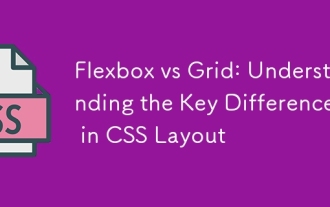 Flexbox vs Grid: Verst?ndnis der wichtigsten Unterschiede im CSS -Layout
Jun 10, 2025 am 12:03 AM
Flexbox vs Grid: Verst?ndnis der wichtigsten Unterschiede im CSS -Layout
Jun 10, 2025 am 12:03 AM
FlexBoxisidealForone-dimensionAllayouts, w?hrend GridSuitStwo-dimensional, komplexeLayouts.seflexBoxForAnGingItemsinasingleaxisandGridForPreciseControloverrowsandColumnSininTridrideseseseses-Signs.
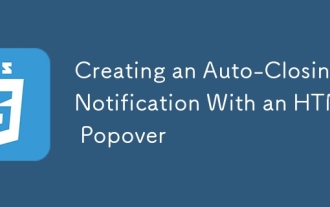 Erstellen einer Benachrichtigung über automatische Abzüge mit einem HTML-Popover
Jun 10, 2025 am 09:45 AM
Erstellen einer Benachrichtigung über automatische Abzüge mit einem HTML-Popover
Jun 10, 2025 am 09:45 AM
Das HTML-Popover-Attribut verwandelt Elemente in Top-Layer-Elemente, die mit einer Taste oder einem JavaScript ge?ffnet und geschlossen werden k?nnen. Popovers k?nnen auf eine Reihe von M?glichkeiten abgewiesen werden, aber es gibt keine M?glichkeit, sie automatisch einzuschlie?en. Preethi hat eine Technik, die Sie k?nnen
 Was ist 'Render-Blocking-CSS'?
Jun 24, 2025 am 12:42 AM
Was ist 'Render-Blocking-CSS'?
Jun 24, 2025 am 12:42 AM
CSS -Bl?cke Seitenrenderung, da Browser inline und externe CSS standardm??ig als wichtige Ressourcen anzeigen, insbesondere mit importierten Stylesheets, Header gro?er Mengen an Inline -CSS und nicht optimierten Medienfragestilen. 1. extrahieren kritische CSS und einbetten Sie es in HTML ein; 2. Verz?gerung des Ladens nichtkritischer CSS durch JavaScript; 3.. Verwenden Sie Medienattribute, um das Laden wie Druckstile zu optimieren. 4. Komprimieren und verschmelzen CSS, um Anfragen zu reduzieren. Es wird empfohlen, Tools zum Extrahieren von Schlüssel -CSS zu verwenden, REL = "Vorspannung" zu kombinieren, und verwenden Sie die asynchrone Belastung und verwenden Sie die Medienverz?gerungsladeverletzung, um eine überm??ige Aufteilung und eine komplexe Skriptsteuerung zu vermeiden.
 So verwenden Sie Lottien in Figma
Jun 14, 2025 am 10:17 AM
So verwenden Sie Lottien in Figma
Jun 14, 2025 am 10:17 AM
Im folgenden Tutorial werde ich Ihnen zeigen, wie Sie Lottie -Animationen in Figma erstellen. Wir werden zwei farbenfrohe Designs verwenden, um zu veranlassen, wie Sie in Figma animieren k?nnen, und dann werde ich Ihnen zeigen, wie Sie von Figma zu Lottie -Animationen wechseln. Alles was Sie brauchen ist eine kostenlose Feige
 Grenzen brechen: Bauen eines Tangram -Puzzles mit (s) CSS
Jun 13, 2025 am 11:33 AM
Grenzen brechen: Bauen eines Tangram -Puzzles mit (s) CSS
Jun 13, 2025 am 11:33 AM
Wir haben es auf die Probe gestellt und es stellt sich heraus, dass Sass JavaScript zumindest bei Logik und Puzzle-Verhalten auf niedriger Ebene ersetzen kann. Mit nichts als Karten, Mixins, Funktionen und einer Menge Mathematik haben wir es geschafft, unser Tangram -R?tsel zum Leben zu erwecken, nein J
 Externe vs. interne CSS: Was ist der beste Ansatz?
Jun 20, 2025 am 12:45 AM
Externe vs. interne CSS: Was ist der beste Ansatz?
Jun 20, 2025 am 12:45 AM
ThebestApproachforcssDependsonTheProject'Sspecificneeds.forlargerProjects, externalcssisbetterDuetomaintainability;







